Kā atjaunināt Apple Maps iPhone tālrunī
Kas jāzina
- Apple Maps tiek automātiski atjaunināts katru reizi, kad Apple ir kaut kas jauns, ko pievienot, lai gan nav norādes par to, cik bieži tas varētu būt.
- Nav iespējams piespiest atjaunināt lietotni Apple Maps savā iPhone vai iPad, lai iegūtu jaunākas kartes.
- Varat sniegt ieteikumus esošo vai trūkstošo elementu atjauninājumiem, taču var paiet 4–6 nedēļas, līdz tie tiks pārskatīti un ieviesti.
Šajā rakstā ir sniegti norādījumi un informācija par Apple Maps atjaunināšanu jūsu iPhone tālrunī, tostarp informācija par Apple Maps automātiskajiem atjauninājumiem.
Kā atjaunināt Maps savā iPhone tālrunī?
Ja izmantojat Apple Maps savā iPhone tālrunī un atklājat, ka pieejamās kartes ir novecojušas, iespējams, ka tas ir tāpēc, ka esat palaidis garām atjauninājumu. Tu laikam nē. Nav iespējams manuāli atjaunināt Apple Maps datus savā ierīcē. Dati vai kartes, no kurām Apple Map izvelk lietotni, tiek glabāti tiešsaistē, un lietojumprogramma izgūst šo karšu jaunāko versiju katru reizi, kad izmantojat programmu.
TomTom, karšu veidotājs, nodrošina karšu datus un atjaunina savas karšu datu bāzes apmēram četras reizes gadā vai reizi ceturksnī. Ja atklājat, ka kartes jūsu ierīcē ir novecojušas, iespējams, ka nav ierakstīts un augšupielādēts TomTom serveros neviens atjauninājums šim apgabalam.
Kā pieprasīt Apple Maps atjauninājumu
Tātad, ko jūs varat darīt lietas labā? Ja, izmantojot Apple Maps, atrodat kļūdu, varat pieprasīt izmaiņas kartē. Piemēram, ja adrese, uz kuru virzāties, programmā Apple Maps atrodas nepareizajā ielas pusē, varat ziņot par to, izmantojot lietotni Apple Maps. Lūk, kā to izdarīt:
Var šķist neapdomīgi ļaut ikvienam veikt izmaiņas Apple nodrošinātajās kartēs, taču patiesībā tas nav tik vienkārši. Jūs iesakāt ieteiktās izmaiņas, pēc tam Apple pārskata un izlemj, vai padarīt šīs izmaiņas pieejamas pakalpojumā Apple Maps. Viss process var ilgt pat 4–6 nedēļas, pirms jūsu iesniegtais atjauninājums tiek parādīts pakalpojumā Maps vai tiek pilnībā pagājis.
Programmā Apple Maps dodieties uz vietu, kur atradāt kļūdu.
Pieskarieties informācijas logotipam ekrāna augšdaļā (tas izskatās kā “i” ar apli).
Parādītajā kartītē Kartes iestatījumi pieskarieties Pievienojiet trūkstošo vietu.
-
Uz Pievienojiet trūkstošo vietu karte, kas tiek parādīta, izvēlieties:
- Bizness vai orientieris lai pievienotu trūkstošu uzņēmumu vai orientieri. Uz Vietas detaļas lapā, jums būs jāpievieno tās vietas nosaukums, adrese un cita informācija, kuru vēlaties pievienot.
- Iela vai adrese lai pievienotu ielas nosaukumu vai adresi trūkstošai vai nepareizai atrašanās vietai pakalpojumā Apple Maps. Ja vēlaties, šeit varat pievienot arī fotoattēlu.
- Cits lai mainītu dažādu informāciju, tostarp kategorijas, stundas, adreses atrašanās vietu (t.i., apakšrajonā vai priekšpilsētā), vietni, tālruni un citu informāciju.
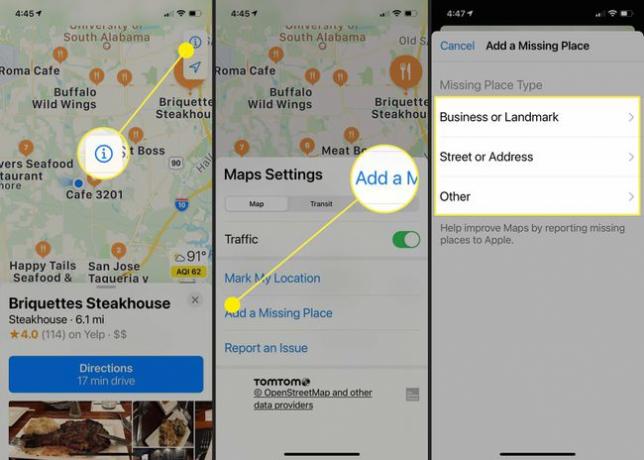
Kad esat pabeidzis ieteikumu pievienošanu, pieskarieties Iesniegt iesniegt pārskatīšanai informāciju par pieprasītajām izmaiņām.
Vai Apple Maps tiek automātiski atjaunināts?
Apple Maps kartes tiek atjauninātas automātiski, tāpat kā pati lietotne. Ja jūsu Apple Maps kāda iemesla dēļ netiek atjaunināts vai kartes šķiet nopietni novecojušas, mēģiniet veikt iPhone piespiedu restartēšanu. (Turiet nospiestu Skaļāk pogu un Jauda pogu, līdz ekrānā parādās Apple logotips; neapstājies, kad redzat slīdni, lai izslēgtu vai restartētu ierīci). Kad tālrunis ir atsāknēts, vēlreiz mēģiniet lietotni Maps, lai redzētu, vai tas novērš problēmu.
Ja tas nedarbojas, iespējams, vēlēsities arī atinstalēt un atkārtoti instalēt lietotni Apple Maps. Tu vari atrast Apple Maps veikalā App Store, tāpēc, tiklīdz to izdzēsāt no sava iPhone, restartējiet tālruni, lai pārliecinātos, ka tas ir pilnībā noņemts, un pēc tam atkārtoti instalējiet to no App Store saites.
FAQ
-
Kā atjaunināt sava uzņēmuma adresi pakalpojumā Apple Maps?
Atjauniniet sava uzņēmuma adresi pakalpojumā Apple Maps, tāpat kā ziņojat par nepareizu informāciju: dodieties uz atrašanās vietu pakalpojumā Apple Maps, pieskarieties informācijas ikona (i), pieskarieties Ziņot par problēmu > Kartes etiķetesun ievadiet informāciju, kuru vēlaties atjaunināt. Vēl viens veids: Reģistrējiet savu uzņēmumu pakalpojumā Vietas pakalpojumā Maps lai atjauninātu visu sava uzņēmuma informāciju, tostarp vārdu, tālruņa numuru un vietni.
-
Kā nomest spraudīti programmā Apple Maps?
Uz nometiet spraudīti programmā Apple Maps izmantojot savu iPhone, pieskarieties un turiet vietu Apple Maps, kuru vēlaties piespraust, un pēc tam atlasiet Rediģēt atrašanās vietu. Velciet attēlu uz precīzu vēlamo vietu un izvēlieties Gatavs. Lai saglabātu spraudīti, atlasiet to un velciet uz augšu Atzīmētās vietasun pieskarieties Pievienot pie favorītiem.
-
Kā notīrīt Apple Maps vēsturi?
Lai notīrītu Apple Maps atrašanās vietu vēsturi, palaidiet Maps savā iPhone vai iPad, velciet uz augšu no ekrāna apakšas, lai atvērtu informācijas paneli. Zem Nesen, krāns Redzēt visu. Blakus Šodien, Šis mēnesis, vai Vecāks, krāns Skaidrs lai dzēstu šī perioda atrašanās vietu vēsturi.
